学习文档:Audition(CoolEdit)
全台培训cooledit

关于安装
• • • • • 以cool edit为例,安装过程分为四个步骤 1)安装英文版 2)汉化 3)注册 4)按需安装插件
1)安装英文版,打开setup.exe
安装后会自动打开软件,现还是为 未注册版。关闭他,继续我们的下 一步,进行汉化
打开chinese.exe
不用废话,自然是选择接受
完成这一步之后,cool edit已经可以使 用了,不过一些功能还是需要插件来实现。 所以我们第四步是按照需求安装插件。 几个常用的插件我们都已经附在安装包里 边,安装路径没有要求。 过程也比较简单,这里也不多做赘述。 推荐的是安装BBE还有waves这两插件。
软件界面介绍
• 1)单轨界面
单轨界面介绍
录制--在单轨模式下录制
先按下“R”(record键),进入录音状态
按下录音键就可以开始录音
录制 --在多轨模式下录制
按下左下方的红色录音键,跟随伴奏音乐开始演唱和录制 插入你所要录制内容的背景音乐或歌曲的
mp3伴奏文件,wav也可
打开CE进入多音轨界面右击音轨1空白处,
简单处理
• • • • • • 1)剪辑 2)除噪 3)高音激励与压限 4)滤波 5)混响 …… 用实际操作演示
注意:工程文件不是音频文件。
多轨界面介绍
对应的为:
撤销 分割 反选 调整分界线 删除 混缩所选区域 交叉淡化 穿插 静音 锁定 四个不同的吸附选项 标记
多轨界面介绍
对应的为:显示/隐藏 音量包络 声相包络 干湿比例 效果参数包络 速度包络 编辑包络 拖动音频块边界
多轨界面介绍
音量、均衡器、总线输出 音பைடு நூலகம்名称
单轨界面介绍
对应的为:隐藏/显示 资源窗口 自动列表 播放列表 走带装置 缩放控制 时间窗 查看/控制窗 电平表 状态栏
学习文档:Audition(CoolEdit)
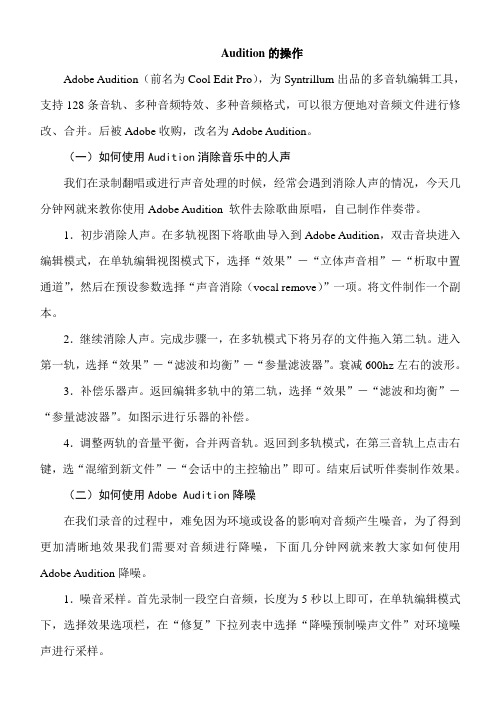
Audition的操作Adobe Audition(前名为Cool Edit Pro),为Syntrillum出品的多音轨编辑工具,支持128条音轨、多种音频特效、多种音频格式,可以很方便地对音频文件进行修改、合并。
后被Adobe收购,改名为Adobe Audition。
(一)如何使用Audition消除音乐中的人声我们在录制翻唱或进行声音处理的时候,经常会遇到消除人声的情况,今天几分钟网就来教你使用Adobe Audition 软件去除歌曲原唱,自己制作伴奏带。
1.初步消除人声。
在多轨视图下将歌曲导入到Adobe Audition,双击音块进入编辑模式,在单轨编辑视图模式下,选择“效果”-“立体声音相”-“析取中置通道”,然后在预设参数选择“声音消除(vocal remove)”一项。
将文件制作一个副本。
2.继续消除人声。
完成步骤一,在多轨模式下将另存的文件拖入第二轨。
进入第一轨,选择“效果”-“滤波和均衡”-“参量滤波器”。
衰减600hz左右的波形。
3.补偿乐器声。
返回编辑多轨中的第二轨,选择“效果”-“滤波和均衡”-“参量滤波器”。
如图示进行乐器的补偿。
4.调整两轨的音量平衡,合并两音轨。
返回到多轨模式,在第三音轨上点击右键,选“混缩到新文件”-“会话中的主控输出”即可。
结束后试听伴奏制作效果。
(二)如何使用Adobe Audition降噪在我们录音的过程中,难免因为环境或设备的影响对音频产生噪音,为了得到更加清晰地效果我们需要对音频进行降噪,下面几分钟网就来教大家如何使用Adobe Audition降噪。
1.噪音采样。
首先录制一段空白音频,长度为5秒以上即可,在单轨编辑模式下,选择效果选项栏,在“修复”下拉列表中选择“降噪预制噪声文件”对环境噪声进行采样。
2.开始正式录音。
录音结束后试听,调整整个波形的音量。
可以看到音频的噪声还是很大的。
3.降噪,双击波形全选整个文件,打开选项栏“修复“下的”降噪器进程,调整降噪的级别70%,点击确定。
Cool Edit学习

Cool Edit Pro 简单实用教程Cool Edit Pro是一个集录音、混音、编辑于一体的多轨数字音频编辑软件。
这里我们以1.2版本为例介绍一下在一般制作编辑音频时经常用到的功能的使用方法。
先安装Cool Edit Pro 1.2(下简称“CE”),然后启动它,经过一段时间的搜索后就会看到如图1的界面。
图1首先介绍一下菜单和快捷工具栏的情况。
File(文件):此菜单中包含了常用的新建、打开、关闭、存储、另存为等命令。
图2其中的Open与Open As有一点区别,前者是一般的打开命令,而后者的意思是“打开为”,什么意思我不说大家也知道了。
其实只有一个选择,就是将已建立的文件打开,然后出现如图2的格式转换窗口,选择你希望的格式后点“OK”,经过一段漫长(2-4分钟)的等待后,你的原音频文件就转换成你刚才所选择的格式了。
其实这个过程可以先用Open来打开文件,再用Edit中的Convert Sample T ype进行格式转换来实现。
真不知道David Johnston 是怎么想的,弄这么一招,并不是说不好,而是实用性不强。
Open Append则是将打开的音频文件接在已打开的文件尾部,这样2个音频文件就拼接成一个大的音频波形文件了。
Revert to Saved则是重新载入以前最后一次存盘的文件,当前的所有操作全部忽略。
其实这一步可以用先关闭该文件(不存盘),然后再打开该文件来实现。
Close就是关闭当前波形文件的意思。
Close All Waves and Session关闭所有的波形文件(包括正在使用的文件和在当前任务中没有使用的文件)和任务(指多轨操作时的整个工作环境,暂时称它为“任务”)。
只要使用这条命令,所有正在工作的“垃圾”和“垃圾箱”将被全部剔除。
Close Only Non-Session Wavefrom关闭与当前任务无关的波形文件。
Save和Save As就不说了(傻子都知道怎么用)。
cooledit教案

cooledit教案《CoolEdit 教案》一、课程概述CoolEdit 是一款功能强大的音频编辑软件,它可以帮助用户完成音频录制、编辑、混音等多种操作。
本教案旨在帮助初学者快速掌握CoolEdit 的基本操作和常用功能,从而能够独立完成简单的音频处理任务。
二、教学目标1、让学生了解 CoolEdit 的界面和基本功能。
2、学生能够熟练掌握音频录制、剪辑、降噪等基本操作。
3、培养学生的音频编辑思维和创新能力。
三、教学重难点1、重点(1)CoolEdit 软件的安装与设置。
(2)音频的录制和导入方法。
(3)音频剪辑、复制、粘贴等基本操作。
(4)音频特效的应用,如降噪、均衡器、混响等。
2、难点(1)对音频波形的理解和精确剪辑。
(2)合理应用音频特效,达到理想的音频效果。
四、教学方法1、讲授法讲解 CoolEdit 的基本概念、功能和操作流程。
2、演示法通过实际操作演示,让学生直观地了解软件的使用方法。
3、实践法学生在课堂上进行实际操作练习,教师进行巡视指导,及时解决学生遇到的问题。
五、教学过程1、课程导入(约 5 分钟)通过播放一段经过精心编辑的音频,如音乐混音或有声读物,引起学生的兴趣,然后提问学生是否想知道这样的音频是如何制作出来的,从而引出 CoolEdit 软件。
2、软件介绍(约 10 分钟)(1)打开CoolEdit 软件,展示软件的界面,介绍各个区域的功能,如菜单栏、工具栏、编辑区、状态栏等。
(2)讲解软件的基本设置,如音频设备的选择、采样率的设置等。
3、音频录制(约 15 分钟)(1)连接好录音设备,如麦克风。
(2)在 CoolEdit 中选择录音选项,设置录音参数,如声道、采样率等。
(3)进行简单的录音测试,让学生感受录音的过程,并检查录音效果。
4、音频导入(约 10 分钟)(1)讲解如何将已有的音频文件导入到 CoolEdit 中,支持的音频格式如 MP3、WAV 等。
(2)演示导入音频文件的操作步骤,让学生观察音频文件在编辑区的显示。
CoolEdit入门教程

CoolEdit入门教程目录•安装CE和插件•录音•降噪•压限•背景乐合成(调节音量)•保存一、安装CE下载并安装CoolEdit Pro2.1 安装包,完成后打开CE,出现这样的多轨界面二、录音1、点击左上角的波形图案,切换到“波形编辑”页面2、新建一个波形,点文件——新建默认参数,点确定3、点左下角的红色录音按钮,开始录音。
结束点暂停、停止、录音按钮都可以三、降噪1、录音前空录几秒,作为环境噪音2、选中这段环境噪音,点击左侧效果中的降噪器3、出现降噪对话框,点击噪音采样,然后点关闭(切记切记,这里点关闭)4、关闭降噪器对话框后,Ctrl+A选中所有波形5、点击降噪器,再点确定(截图参数仅供参考,补充一下:采样快照可调成600-800,降噪级别80左右)四、压限1、Ctrl+A选中所有波形,点击左侧效果列表DirectX——WavesC42、出现WaveC4对话框,下拉菜单选中Pop Vocal,参数无需修改,直接点确定到这里,录音和干音的简单处理就完成了!-------------------------------------------------------------------------------小贴士:1、试听按空格键,结束试听再按一下空格键2、录音时不要正对着麦,嘴巴稍微偏一点,不会喷麦3、剪辑:左键选中读错的地方,然后按Delete删除4、干音处理还有很多技巧,如用"音量标准化"来提高音量,激励用"BBE效果器",均衡等等。
这里不再细述,剧透一下,稍后公社会有进阶版教程,敬请期待。
五、合成光秃秃的干音肯定不好听,那如何合成干音与背景乐呢?1、回到多轨界面,点击左上角“切换为多轨界面”2、把背景乐拖进来【左键选中音乐文件,一直拖到CE窗口中】音乐比干音长了一点,怎么删呢?选中多余的波形3、点左上角波形按钮,到“波形编辑”页面,按delete键删除多余的波形3、删除多余的音乐后,点左上角切换按钮回到多轨页面,注意左下角红圈里的按钮,有水平放大和水平缩小等功能,可以放大波形看细节4、调节背景乐音量,背景乐最好不要盖过人声,(1)音量包络在CE快捷工具栏里有这样一排按钮,点中第一个“显示音量包络”和最后一个“编辑包络”(2)在背景乐波形上选中几个地方,左键点击,出现包络符号(3)左键拖动第二个包络,此时可以按空格键试听一下,第一个到第二个包络是渐弱(4)再拖动第三个包络,如下图所示。
Cool Edit Pro使用培训

你可以同时处理多个文件,轻松地在几个文件中
进行剪切、复制、粘贴、降噪、静音等操作。
另外,它还可以在AIF、AU、MP3、Raw PCM、
SAM、VOC、VOX、WAV等文件格式之间进行 转换,并且能够保存为RealAudio格式!
Cool Edit Pro编辑操作(以实际界面 为例——演示)
复制 粘贴 剪切 全选 静音 降噪
主题三:注意事项
为保证软件的正常运行,需关闭其他无关
软件。
随时保存所编辑的音频文件,防止数据丢
失。
标记,在删除后无法撤销,所以在改动标
记处时,一定要确认无误。
Cool Edit运行时,会产生不少临时文件,
Cool Edit Pro发展历程
2003
Adobe Audition ,分为1.5版 、2.0版、3.0版
Adobe 公司收购了 Syntrillium 公司的全部产品
Cool Edit Pro 2.0版、2.1版
Cool Edit Pro 1.0版、1.5版
掌控声音
Cool Edit Pro 音频软件使用
背景介绍
Cool Edit Pro(现名
Adobe Audition)是美国 Adobe Systems 公司 (前 Syntrillium Software Corporation) 开发的一款 功能强大、效果出色的多 轨录音和音频处理软件。
Cool Edit Pro是一个非常
56d0f703ቤተ መጻሕፍቲ ባይዱea3.html
视频:
/v_show/id_XOTI0MzI2NDg=.html /playlist/id/5812922
cooledit教程(简易教程)初级
cool edit 教程一、降噪处理我们先做一个降噪的实例感觉一下它的功能。
说到降噪有好多种方法,大致上有采样、滤波、噪音门等几种。
这当中效果最好的应该是采样降噪法。
所以我们就先录取一段声音,再给它降噪。
Cool Edit 2000可以录入多种音源包括:话筒、录音机、CD播放机等。
将这些设备与声卡连接好。
然后,将录音电平调到适当位置,就可以准备录音了。
点击菜单Fi le中的N ew,出现Newwavefo rm对话框,选择适当的录音声道(Channe ls)、分辨率(Resolu tion)和采样频率(Sample Rate)。
一般使用St ereo、16-bit、44100H z,这是用于CD音质的设置,效果已经不错了点击Cool Edit 2000主窗口左下部的红色录音按钮,开始录音,并播放CD音源。
完成录音后,点击Cool Edit 2000主窗口左下部的Stop按钮。
Cool Edit 2000窗口中将出现刚录制好的文件波形图。
要播放它,点击Play按钮就可以了。
把波形放大后,将噪音区内波形最平稳且最长的一段选中(一般为没有音乐信号的间隔处)。
然后依次选取菜单里Tr ansfo rm项中的NoiseReduct ion 命令,就会弹出No ise Reduct ion的工作界面将界面中Sn apsho ts in profil e的参数改为800,FFT Size的数值改为8192,Precis ion Factor的数值改为10,Smooth ing Amount的数值改为10左右,这样可以达到比较好的效果。
改好各参数后,点击GetProfil e from Select ion按钮,几秒后出现噪音样本的轮廓图关闭窗口,可以听听效果,噪音是不是没有了?不满意就再调调参数,因为音源与录音设备不同,所以需要反复的调试才能达到一个十分满意的效果。
audition 新手入门手册
题目:Audition 新手入门手册摘要:本文旨在为Audition的新手用户提供一个全面的学习指南,内容包括软件概述、基本操作、常见问题解决等方面,帮助初学者快速上手并提高操作技巧。
一、Audition概述1. Audition是一款专业的音频编辑软件,由Adobe公司开发并推出,广泛应用于音频剪辑、混音、音效处理等领域。
2. 软件界面简洁直观,功能强大,能够满足用户对音频处理的各种需求。
3. Audition支持多种音频格式,包括MP3、WAV、本人FF等,用户可以根据需要进行导入和导出。
二、基本操作指南1. 安装和启动(1)用户需要从Adobe冠方全球信息站下载并安装Audition软件。
安装完成后,双击软件图标即可启动。
(2)在启动过程中,用户可以选择加载已有项目或者创建新项目。
2. 导入音频文件(1)点击菜单栏的“文件”-“导入”选项,选择要导入的音频文件。
(2)用户也可以直接将音频文件拖拽至软件界面进行导入。
3. 剪辑和编辑(1)选定要编辑的音频轨道,点击“剪切”工具进行裁剪和切割。
(2)利用“淡入淡出”、“静音”等功能可以对音频进行加工处理。
4. 添加音效(1)用户可以在“效果”栏中选择各种音效进行添加和调整。
(2)通过调节音效的参数,可以得到满意的效果。
5. 混音和输出(1)在完成音频处理后,用户可以对各个轨道进行混合和平衡。
(2)选择“文件”-“导出”进行输出,可以选择输出格式和保存位置。
三、常见问题解决1. 软件卡顿(1)可能是由于电脑配置不足导致,用户可以尝试关闭其他程序或者升级硬件。
(2)也有可能是软件本身出现了一些问题,可以尝试重新安装或者更新版本。
2. 打开音频文件失败(1)检查文件格式是否被支持,如果不支持可以尝试转换格式。
(2)也可以尝试打开其他音频文件,判断是软件问题还是文件本身的问题。
3. 音质不好(1)可能是录制时的设置不合理,可以尝试重新录制并调整参数。
(2)也可以尝试添加一些音效进行改善。
最好的Cool Edit 基础知识
1. 软件介绍: 软件介绍:
• Adobe Audition (前Cool Edit Pro) 是美国 Adobe Systems 公司 (前Syntrillium Software Corporation) 开发的一款功能强大、效果出色的多 轨录音和音频处理软件。它是一个非常出色的数 字音乐编辑器和MP3制作软件。
9.加入混响,使用调音台
• 效果-常用效果器-混响-Natural Reverb • 调音台:效果-滤波器-图形均衡器-调节高低 音,左侧为低音,右侧为高音,上下按钮代 表调节高低音的多少
Cool Edit 作业
• 把消除原声的音乐及内录的声音合成在一起, 并加入淡入淡出效果、调音台调节高低音、 升降调等操作。 • 要求上交一个合成后的声音文件。
功能介绍: 功能介绍:
• 特效:放大、降低噪音、压缩、扩展、回声、失 真、延迟等。 • 使用它可以生成的声音有:噪音、低音、静音、 电话信号等。 • 可以在 AIF、AU、MP3、Raw PCM、SAM、 VOC、VOX、WAV 等文件格式之间进行转换,并 且能够保存为 RealAudio 格式!
Байду номын сангаас
7.歌曲的升降调
• 效果-变速/变调-变速器-变速(11b—11#) • 注:变速模式中选择“变调不变速”,b代 表降调,#代表升调
8.跟伴奏录音
• 伴奏音乐放到第一轨,音量选项选中麦克风 • 第二轨按下R键,同时按下红色的录音键 • 唱歌,采集声音 • 降噪处理:选中噪音部分-效果-噪音消除-降 噪器-噪音采样,然后选中全部音乐进行噪音消 除,此时不需要再进行噪音的采样了 • 声量扩大:效果-波形振幅-音量标准化
CoolEdit效果器的使用技巧-电脑资料
CoolEdit效果器的使用技巧-电脑资料效果器是提供各种声场效果的音响周边器材,。
原先主要用于录音棚和电影伴音效果的制作,现在已广泛应用现场扩声系统。
无论效果器的品质如何优秀,如果不能掌握其调整技巧,不但无法获得预期的音响效果,而且还会破坏整个系统的音质。
效果器的基本效果类型有声场效果、特殊效果和声源效果三大类。
数字效果一般都储存有几十种或数百种效果类型,有的效果器还有参数均衡、噪声门、激励器和压缩/限幅某功能。
使用者可根据自己的需要选择相应的效果类型。
1.室内声音效果的组成直达声:Direction听众直接从声源使播过来获得的声音。
声压级的传播衰减与距离的平方成反比。
即距离增加一倍,声压级减小6dB。
与房间的吸声特性无关。
近次反射声(早期反射声)Eary Refections经周围介面一次、二次。
反射后到达听众处的声音。
近次反射声与直达声间的时间延迟为30ms,人的听觉无法分辨出直达声还是近次反射声,只能把它们叠加在一起感受,近次反射声对提高压级和清晰度有益,并与反射介面的吸声特性有关。
后期反射声(混响声)比直达声晚到大于30ms的各次反射声称为后期反射声(混响声),混响声可帮助人们辨别房间的封闭空间特性(房间容积的大小)。
对音乐节目来说可增加乐声的丰满度,它在提供优美动听成分的同时并对近次反射声具有掩蔽效应,影响了声音的清晰度和语言的可懂度。
因此这个成分不可没有,也不宜过大。
混响声的大小与周围介面的吸声特性有关,常用混时间RT来表示。
混响时间Reverberation Time声源达到稳态,停止发声后,室内声压级衰减0dB所需的时间。
2.声场效果声场效果主要是模仿在不同容积、体形和吸声条件的房间中传播的声音效果。
声场效果的参数主要是:混响时间RT、延迟时间、声音扩散和反射声的密度某参数。
(1)混响时间的调整混响时间的长短,给人以房间体积大小的听音效果。
效果器的混响时间长短可根据下列因素来确定:容积较大、吸声不足的房间,效果器的人工混响时间要短。
- 1、下载文档前请自行甄别文档内容的完整性,平台不提供额外的编辑、内容补充、找答案等附加服务。
- 2、"仅部分预览"的文档,不可在线预览部分如存在完整性等问题,可反馈申请退款(可完整预览的文档不适用该条件!)。
- 3、如文档侵犯您的权益,请联系客服反馈,我们会尽快为您处理(人工客服工作时间:9:00-18:30)。
Audition的操作
Adobe Audition(前名为Cool Edit Pro),为Syntrillum出品的多音轨编辑工具,支持128条音轨、多种音频特效、多种音频格式,可以很方便地对音频文件进行修改、合并。
后被Adobe收购,改名为Adobe Audition。
(一)如何使用Audition消除音乐中的人声
我们在录制翻唱或进行声音处理的时候,经常会遇到消除人声的情况,今天几分钟网就来教你使用Adobe Audition 软件去除歌曲原唱,自己制作伴奏带。
1.初步消除人声。
在多轨视图下将歌曲导入到Adobe Audition,双击音块进入编辑模式,在单轨编辑视图模式下,选择“效果”-“立体声音相”-“析取中置通道”,然后在预设参数选择“声音消除(vocal remove)”一项。
将文件制作一个副本。
2.继续消除人声。
完成步骤一,在多轨模式下将另存的文件拖入第二轨。
进入第一轨,选择“效果”-“滤波和均衡”-“参量滤波器”。
衰减600hz左右的波形。
3.补偿乐器声。
返回编辑多轨中的第二轨,选择“效果”-“滤波和均衡”-“参量滤波器”。
如图示进行乐器的补偿。
4.调整两轨的音量平衡,合并两音轨。
返回到多轨模式,在第三音轨上点击右键,选“混缩到新文件”-“会话中的主控输出”即可。
结束后试听伴奏制作效果。
(二)如何使用Adobe Audition降噪
在我们录音的过程中,难免因为环境或设备的影响对音频产生噪音,为了得到更加清晰地效果我们需要对音频进行降噪,下面几分钟网就来教大家如何使用Adobe Audition降噪。
1.噪音采样。
首先录制一段空白音频,长度为5秒以上即可,在单轨编辑模式下,选择效果选项栏,在“修复”下拉列表中选择“降噪预制噪声文件”对环境噪声进行采样。
2.开始正式录音。
录音结束后试听,调整整个波形的音量。
可以看到音频的噪声还是很大的。
3.降噪,双击波形全选整个文件,打开选项栏“修复“下的”降噪器进程,调整降噪的级别70%,点击确定。
降噪器只会对采样的环境噪声消除,如果降噪后有其他噪声可以手动调节。
提示:除了最主要的降噪器工具,我们还可以用“消除嘶声”工具,“自动移除咔哒声“工具和”破音修复“工具进行其他噪声的消除处理。
您知道吗?为了保护人们的听力和身体健康,噪音的允许值在75~90 分贝。
(三)如何用AU实现声音的淡入淡出和音量控制
在电台节目、配乐朗诵等情景中我们常能听到声音的淡入淡出以及音量变化的效果,现在几分钟网就来教您如何使用Adobe Audition 3.0实现声音的淡入淡出和音量控制。
1.打开Audition,点击左上角的多轨模式,点击插入-音频,选择要编辑的音频文件。
若有多个文件混缩编辑,如一个背景音乐一个人声,则点击其它音轨继续插入。
2.双击音轨进入单轨编辑模式,选择要编辑的段落,然后在左侧“效果”中选择“振幅和压限”,点击“包络”。
3.如要实现淡入或者淡出,就在“预设”中选择“Smooth fade in”或“Smooth fade out”。
这里我们对前几秒钟进行淡入处理。
下面来试听下效果。
4.在包络界面中还可以手动调节音量。
如本视频中配乐进行约25秒处要进人声,就在包络界面的25秒处单击创建包络点,30秒处再单击,这里可以选择是否对音量做平滑曲线处理。
向下拖30s的包络点使得音量渐小。
5.在45秒处再创建包络点,向下拉,这样从30秒到45秒之间的音量就整体变小了。
之后再创建包络点,向上拉,音量就恢复了之前的水平。
6.下面回到多轨界面试听。
编辑完成后点击文件-导出-混缩音频,就得到了最后处理好的音频文件。
您知道吗?淡入淡出简称“淡”,是电影中表示时间、空间转换的一种技巧。
(四)如何使用Adobe Audition混音
我们在录音后,为了使效果更加圆润洪亮,需要对音频进行混音,下面几分钟网就来教大家如何使用Adobe Audition混音。
1.选中需要编辑的内容,进行降噪处理。
详细设置可参考几分钟网如何使用Adobe Audition降噪。
2.打开效果选项栏中的DirectiX中的bbe高音激励工具,在预设中选择VOCAL,调节输出,点击确定。
提示:bbe高音激励,可以增强声音的动态频率,调节所录人声的高音和低音部分,使声音显得更加清晰明亮或是温暖厚重,使声音更有张力。
3、打开效果选项栏中的DirectiX中的W A VE-C4压限效果器,预设中选择pop VOCAL。
提示:压限的目的,通俗的说就是把你录制的声音从整体上调节的均衡一些,不至忽大忽小,忽高忽低。
4、打开效果选项栏中的DirectiX中的Reverb R3 混响效果器,效果选择预制。
提示:Reverb R3 混响效果器,可以使你的声音显得不那么干涩,变的圆润和厚重。
5、试听,可以明显感到混音后的声音更清澈明亮厚重,更加悦耳。
您知道吗?混音是将对白、音乐、音效等多种音源予以混合的处理过程,又称为再录音。
(五)如何使用Adobe Audition变调变速
在我们录音的过程中,可能会对声音的音调和快慢进行处理,下面几分钟网就
来教大家如何使用Adobe Audition变调。
1.首先试听原素材的效果,选中需要编辑的内容,打开效果选项栏中的“时间和间距”“变速”工具
2.变调,选择变速模式中的“变调不变速”在转换下拉菜单中选择升高4个半音
3.变速,选择变速模式中的“变速不变调”。
4.试听,预览效果。
您知道吗?声音的三个主要的主观属性为音量、音调、音色。
音调主要由声音的频率决定。
(六)如何使用Adobe Audition录音
随着电脑和话筒的普及,普通人在家录制音乐、翻唱以及原创的愿望越来越强,Adobe Audition就是一款优秀的音频录制剪辑软件。
他的最新版本是3.0。
现在几分钟网就来教大家如何使用Adobe Audition录音。
1.进行录音前的准备设置,在控制面板中选择声音和音频设置,在音频选项卡录音栏中选择你的电脑的声卡。
查看桌面任务栏右下角的音量控制,确认主音量和波形打开在适合的音量,确认录音状态可用。
2.打开Audition ,选择单轨编辑模式,在文件菜单中选择新建,选择波形的采样率44100hz,点击传送器中的录音按钮,开始录音。
录音结束后按空格结束录音。
可以按空格键试听刚才录的内容。
3.简单剪辑。
左键框选不需要的部分,按delete键删除,选择需要复制的内容按ctrl+c,在需要插入的位置点击,按ctrl+v。
4.调节音量。
如果录制音量过高或过低,在单轨模式下,左键框选需要调节音量的部分,拖动上方的调节旋钮调到合适的音量。
5.选择文件菜单下的另存为,选择mp3 格式,输入文件名,保存。
您知道吗?Adobe Audition原名为Cool Edit Pro. 被Adobe 公司收购后,改名为Adobe Audition。
(七)如何使用adobe audition录制翻唱歌曲
有了adobe audition软件我们不需要拥有昂贵的录音设备就可以在家录制翻唱音乐,下面几分钟网就来教你如何使用adobe audition录制翻唱歌曲。
1.在多轨模式下,将音乐的伴奏文件导入第一轨。
提示:音乐伴奏可以在wo99网,分贝网等网站上下载。
2.打开录音状态:按下录音键,跟随耳机的监听下,对这麦克风唱完歌曲。
3.双击录音文件进入单轨模式下编辑,首先将多余的部分裁去,将音量标准化,进行降噪处理,详细设置参照几分钟网,如何使用adobe audition降噪。
4.进行混音处理,包括高音激励,压限和混响。
5.试听录制的效果。
6.在第三轨上右击,选择混缩至立体声文件,将两轨的音频混缩。
完成录制。
您知道吗?人们常说的"翻唱",实际上是指歌手将作者已经发表并由他人演唱的歌曲,根据自己的风格重新演绎的一种行为。
